5 τρόποι για να μεταφέρετε μουσική από το iPhone σε Mac
Η μουσική είναι η καλύτερη μορφή χαλάρωσης μετά από μια κουραστική μέρα στο γραφείο. είναι ένα καταπληκτικό βελτιωτικό της διάθεσης που μας βοηθά να βγούμε από τα δύσκολα πράγματα στη ζωή με ένα πλατύ χαμόγελο στα χείλη μας. Κάθε άτομο έχει το δικό του γούστο όσον αφορά τη μουσική, πολλοί είναι θαυμαστές των τραγουδιών της επαρχίας του Luke Bryan, κάποιοι αγαπούν τη γρήγορη μουσική του DJ Snake και άλλοι αρέσουν στη ρομαντική επιλογή των τραγουδιών του Enrique.
Επομένως, πιθανότατα έχετε κι εσείς έναν μοναδικό συνδυασμό τραγουδιών διαφορετικών τύπων στη λίστα αναπαραγωγής του iPhone σας και τι γίνεται αν θέλετε να το παίξετε δυνατά στον υπολογιστή Mac σας. Έτσι, αναρωτιέστε ποια είναι η διαδικασία μεταφοράς μουσικής από το iPhone σε Mac. Σε αυτό το άρθρο, θα συγκεντρώσουμε διαφορετικούς τρόπους για να μεταφέρετε μουσική από το iPhone σε Mac δωρεάν.
Μία μέθοδος περιλαμβάνει τη χρήση λογισμικού τρίτων για την ολοκλήρωση της διαδικασίας μεταφοράς σε λίγα δευτερόλεπτα. Άλλες μέθοδοι περιλαμβάνουν τη χρήση του iTunes, των Υπηρεσιών Cloud και του iCloud. Έχουμε επιμεληθεί ένα μίνι μάθημα βήμα προς βήμα που θα σας βοηθήσει να το κάνετε γρήγορα. Οπότε, χωρίς να χάνουμε χρόνο, ας συνεχίσουμε.

- Μέρος 1: Μεταφορά μουσικής από το iPhone σε Mac μέσω του DrFoneTool-Phone Manager
- Μέρος 2: Συγχρονισμός μουσικής από iPhone σε Mac από το iTunes
- Μέρος 3: Αντιγραφή μουσικής από iPhone σε Mac μέσω iCloud
- Μέρος 4: Εισαγωγή μουσικής από iPhone σε Mac χρησιμοποιήστε τις Υπηρεσίες Cloud
- Μέρος 5: Συγκριτικός πίνακας αυτών των τεσσάρων μεθόδων
Μέρος 1: Μεταφορά μουσικής από το iPhone σε Mac μέσω του DrFoneTool-Phone Manager

DrFoneTool – Διαχείριση τηλεφώνου (iOS)
Μεταφέρετε μουσική από iPhone σε Mac
- Μεταφορά, διαχείριση, εξαγωγή/εισαγωγή της μουσικής, των φωτογραφιών, των βίντεο, των επαφών, των SMS, των εφαρμογών κ.λπ.
- Δημιουργήστε αντίγραφα ασφαλείας της μουσικής, των φωτογραφιών, των βίντεο, των επαφών, των SMS, των εφαρμογών κ.λπ. στον υπολογιστή και επαναφέρετέ τα εύκολα.
- Μεταφέρετε μουσική, φωτογραφίες, βίντεο, επαφές, μηνύματα κ.λπ. από το ένα smartphone στο άλλο.
- Μεταφέρετε αρχεία πολυμέσων μεταξύ συσκευών iOS και iTunes.
- Πλήρως συμβατό με iOS 7, iOS 8, iOS 9, iOS 10, iOS 11 και iPod.
Κορυφαία στη λίστα των μεθόδων συγχρονισμού μουσικής από το iPhone σε Mac βρίσκεται μέσω του λογισμικού DrFoneTool. Είναι δωρεάν λογισμικό που σχεδιάστηκε και αναπτύχθηκε από τη Wondershare για να εξυπηρετεί διάφορους σκοπούς των χρηστών smartphone. Το DrFoneTool είναι ασφαλές και αξιόπιστο στη χρήση. Εκτός από τη μουσική, σας επιτρέπει να μεταφέρετε φωτογραφίες, επαφές και άλλα πράγματα μεταξύ iPhone και Mac PC.
Αυτό το λογισμικό σάς δίνει τη δυνατότητα να μεταφέρετε μουσική από το iPhone σε Mac με μερικά απλά κλικ. Αυτός είναι ο λόγος που αυτό το λογισμικό είναι αρκετά δημοφιλές μεταξύ των χρηστών iPhone. Λοιπόν, εδώ είναι το γρήγορο σεμινάριο για το πώς να μεταφέρετε μουσική από το iPhone σε Mac μέσω του DrFoneTool.
Βήμα 1: Κατεβάστε το λογισμικό DrFoneTool στο Mac σας. Στη συνέχεια, κάντε διπλό κλικ στο exe. αρχείο και εγκαταστήστε το όπως οποιοδήποτε άλλο λογισμικό.
Βήμα 2: Τώρα το λογισμικό DrFoneTool στον προσωπικό σας υπολογιστή, εκτελέστε την εφαρμογή και από τα κύρια παράθυρα επιλέξτε «Διαχείριση τηλεφώνου».

Βήμα 3: Όταν η εφαρμογή DrFoneTool είναι ανοιχτή στον υπολογιστή σας, συνδέστε το iPhone σας στον υπολογιστή μας. Αυτό μπορεί να γίνει εύκολα μέσω ενός απλού καλωδίου USB. Το iPhone σας θα εμφανιστεί στην οθόνη λογισμικού DrFoneTool όπως φαίνεται παρακάτω μέσα από το στιγμιότυπο.

Βήμα 4: Τώρα, ερχόμαστε στο πώς να μεταφέρετε μουσική από το iPhone σε Macbook/Windows PC.
Χρησιμοποιώντας το λογισμικό DrFoneTool, μπορείτε να μεταφέρετε όλη τη μουσική του iPhone σας στον υπολογιστή σας. Στην οθόνη διαχείρισης τηλεφώνου DrFoneTool, μεταβείτε στο ‘Music’ ως αριστερή γωνία, είναι ορατό στο παραπάνω στιγμιότυπο. Δεν χρειάζεται να κάνετε κλικ στο ‘Music’, αλλά πρέπει να κάνετε δεξί κλικ και να επιλέξετε την επιλογή ‘Export to PC’.
Μετά από αυτό θα εμφανιστεί ένα παράθυρο διαλόγου, το οποίο θα σας ρωτήσει πού να αποθηκεύσετε τη μουσική που μεταφέρεται από το iPhone σας στον υπολογιστή. Αυτό καθιστά το DrFoneTool το πιο γρήγορο μέσο μεταφοράς τραγουδιών από το iPhone σε Mac.

Μπορείτε επίσης να στείλετε επιλεκτικά αρχεία μουσικής από το iPhone σε υπολογιστή Mac. Κάντε κλικ στο «Music» στο επάνω αριστερό πλαίσιο του προγράμματος διαχείρισης τηλεφώνου DrFoneTool και, στη συνέχεια, θα εμφανιστεί ολόκληρη η λίστα των τραγουδιών, δεξιά «Εξαγωγή σε Mac» για κάθε τραγούδι που θέλετε να μεταφέρετε το iPhone σας στον υπολογιστή.
Με το DrFoneTool, μπορείτε επίσης να δημιουργήσετε εύκολα τον ήχο κλήσης σας.
Πλεονεκτήματα του λογισμικού DrFoneTool
- Συμβατά τελευταία μοντέλα iPhone και λειτουργικά συστήματα
- Είναι μια απλή και φιλική προς το χρήστη διεπαφή
- Υποστήριξη email 24&7
- Ασφαλές στη χρήση λογισμικό
Μειονεκτήματα του λογισμικού DrFoneTool
- Απαιτείται ενεργή σύνδεση στο Διαδίκτυο για τη χρήση αυτού του λογισμικού
Μέρος 2: Συγχρονισμός μουσικής από iPhone σε Mac από το iTunes
Κάθε φορά που η σκέψη του συγχρονισμού μουσικής από το iPhone σε Mac έρχεται στο μυαλό των χρηστών gadget της Apple, σκέφτονται το iTunes. Διατίθεται δωρεάν λογισμικό για συσκευές Windows και Apple. σας επιτρέπει να αποθηκεύετε και να μεταφέρετε εύκολα μουσική. Ωστόσο, ένα πράγμα που πρέπει να γνωρίζετε για το iTunes, σας επιτρέπει να μεταφέρετε μουσική που έχετε αγοράσει, από το iPhone σας σε υπολογιστή Mac. Δείτε πώς μπορείτε να μεταφέρετε μουσική από το iPhone σε Mac χρησιμοποιώντας το iTunes:-
Βήμα 1: Εκτελέστε την εφαρμογή iTunes στο Mac σας. Εάν δεν το έχετε στον υπολογιστή σας, μπορείτε να κατεβάσετε το λογισμικό από τον επίσημο ιστότοπο του iTunes και να το εγκαταστήσετε όπως οποιοδήποτε άλλο κανονικό λογισμικό.
Βήμα 2: Μόλις εκτελεστεί η εφαρμογή iTunes στον υπολογιστή Mac σας, το επόμενο βήμα είναι να συνδέσετε το iPhone σας στον υπολογιστή σας. Μπορείτε να το κάνετε εύκολα μέσω του καλωδίου USB.
Βήμα 3: Στην οθόνη του iTunes στο Mac σας, μεταβείτε στην επάνω αριστερή γωνία και κάντε κλικ στο ‘Αρχείο’ και, στη συνέχεια, θα εμφανιστεί ένα αναπτυσσόμενο μενού όπως φαίνεται στο παραπάνω στιγμιότυπο, θα πρέπει να επιλέξετε ‘Συσκευές’, στη συνέχεια, ένα άλλο σύνολο επιλογών κάτω από το Devices θα εμφανιστεί και πρέπει να κάνετε κλικ στο ‘Transfer Purchased from ‘My iPhone’.
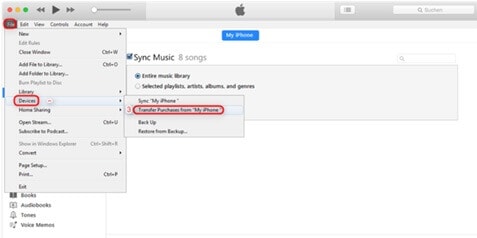
Μόλις ολοκληρωθεί η διαδικασία μεταφοράς μουσικής από το iPhone σε Mac, πρέπει απλώς να αφαιρέσετε το συνδεδεμένο iPhone και να ελέγξετε το iTunes στον υπολογιστή σας, εάν η μουσική μεταφέρεται και αν θέλετε, να την παίξετε.
Πλεονεκτήματα του iTunes
- Υποστηρίζει τις περισσότερες εκδόσεις iPad, iPod και iPhone.
- Διαθέτει φιλική προς το χρήστη διεπαφή.
- Άμεση μεταφορά αρχείων μεταξύ iOS και υπολογιστή
Μειονεκτήματα του iTunes
- Απαιτεί πολύ χώρο στο δίσκο
- Δεν είναι δυνατή η μεταφορά ολόκληρου του φακέλου
Μέρος 3: Αντιγραφή μουσικής από iPhone σε Mac μέσω iCloud
Εάν η βιβλιοθήκη iCloud είναι ενεργοποιημένη και έχετε το Apple Music, μπορείτε εύκολα να κατεβάσετε και να μοιραστείτε μουσική σε όλες τις συσκευές Apple ασύρματα. Το μόνο που χρειάζεται να κάνετε είναι να συνδεθείτε και στις δύο συσκευές σας – iPhone και Mac – με το δείγμα Apple ID.
Βήμα 1: Στο iPhone σας, πρέπει να μεταβείτε στο ‘Setting’> ‘Music’ και μετά από αυτό, πρέπει να πατήσετε το ‘iCloud Music Library’ και να το ενεργοποιήσετε.
Βήμα 2: Το επόμενο βήμα είναι να μεταβείτε στην κύρια οθόνη του Mac σας. Κάντε κλικ στο «iTunes»> «Προτιμήσεις» από τη γραμμή μενού στο επάνω μέρος της οθόνης του υπολογιστή σας.
Βήμα 3: Μετά από αυτό, στην καρτέλα ‘Γενικά’, πρέπει να επιλέξετε τη ‘iCloud Music Library’ και να κάνετε κλικ στο ok για να την ενεργοποιήσετε, όπως φαίνεται στο παραπάνω στιγμιότυπο.
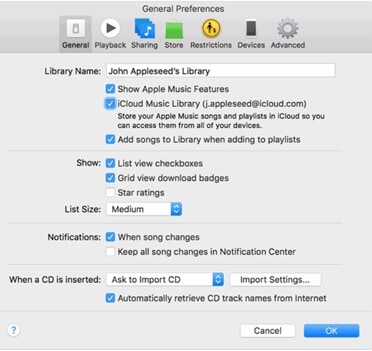
Πλεονεκτήματα του iCloud
- Απρόσκοπτη ενσωμάτωση με συσκευές Apple.
- Απλή στη χρήση διεπαφή.
- Ο συγχρονισμός μεταξύ συσκευών είναι αξιόπιστος
Μειονεκτήματα του iCloud
- Δεν μπορείτε να κάνετε κοινή χρήση φακέλων
Μέρος 4: Εισαγωγή μουσικής από iPhone σε Mac χρησιμοποιήστε τις Υπηρεσίες Cloud
1 Dropbox

Το Dropbox είναι μεταξύ των κορυφαίων παρόχων υπηρεσιών cloud. Σας επιτρέπει να μοιράζεστε αποτελεσματικά έγγραφα σε όλες τις συσκευές και με οποιονδήποτε, οπουδήποτε στον κόσμο μέσω του cloud. Μπορείτε εύκολα να δημιουργήσετε αντίγραφα ασφαλείας φωτογραφιών, βίντεο, επαφών, μουσικής και εγγράφων στο cloud και οποιαδήποτε συσκευή έχει εύκολη πρόσβαση σε αυτά – είτε πρόκειται για iPod, iPad, iPhone, Windows & Mac PC ή smartphone Android.
Επιπλέον, σας δίνει την ελευθερία να μοιράζεστε πράγματα με την οικογένεια, τους φίλους και τους συναδέλφους σας. Το Dropbox είναι το λογισμικό με την καλύτερη βαθμολογία για τη μεταφορά μουσικής από iPhone σε Mac χωρίς iTunes.
Βήμα 1: Πρέπει να κατεβάσετε την εφαρμογή Dropbox τόσο στο iPhone όσο και στο Mac σας. Το επόμενο βήμα είναι να δημιουργήσετε τον λογαριασμό Dropbox στο Mac σας και, στη συνέχεια, να συνδεθείτε και στις δύο συσκευές με τα ίδια διαπιστευτήρια.
Βήμα 2: Για να αποκτήσετε πρόσβαση στα τραγούδια στον υπολογιστή Mac σας που υπάρχουν στο iPhone σας, θα πρέπει να ανεβάσετε όλα τα αρχεία μουσικής από το iPhone σας και αντίστροφα. Η όλη διαδικασία είναι εύκολη, χωρίς προβλήματα.
Βήμα 3: Τέλος, πρέπει να ανοίξετε την εφαρμογή Dropbox στο Mac σας για να δείτε τα αρχεία μουσικής που έχετε ανεβάσει στο Dropbox και στη συνέχεια να το απολαύσετε.
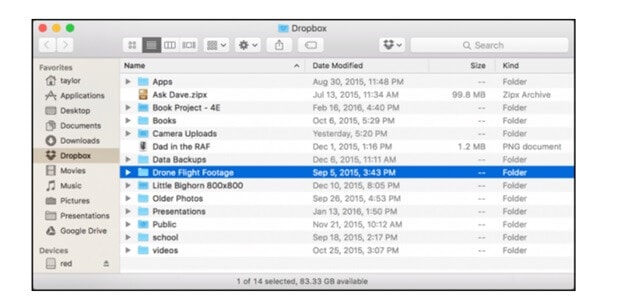
2 Google Drive
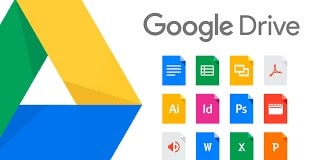
Μια άλλη υπηρεσία cloud που σας επιτρέπει να μεταφέρετε τραγούδια από το iPhone σε Mac είναι το Google Drive. Εάν δεν έχετε Google Drive, πρέπει να δημιουργήσετε ένα μέσω εγγραφής στο Gmail. Το δεύτερο πράγμα που πρέπει να κάνετε είναι να κατεβάσετε το Google Drive και στις δύο συσκευές σας. Συνδεθείτε χρησιμοποιώντας τα ίδια διαπιστευτήρια.
Ανεβάστε αρχεία μουσικής από το iPhone σας στο Google Drive, στη συνέχεια ανοίξτε το Google Drive και υπάρχουν όλα τα αγαπημένα σας τραγούδια που θέλετε να ακούσετε στο Mac σας.
Μέρος 5: Συγκριτικός πίνακας αυτών των τεσσάρων μεθόδων
| DrFoneTool | iTunes | iCloud | dropbox |
|---|---|---|---|
|
Πλεονεκτήματα-
|
Πλεονεκτήματα-
|
Πλεονεκτήματα-
|
Πλεονεκτήματα-
|
|
Συμβουλές-
|
Συμβουλές-
|
Συμβουλές-
|
Συμβουλές-
|
Συμπέρασμα
Αφού διαβάσετε ολόκληρο το άρθρο, μπορείτε να συμπεράνετε ότι το DrFoneTool είναι αναμφισβήτητα το καλύτερο λογισμικό όταν πρόκειται για τη μεταφορά μουσικής από το iPhone σε Mac, όχι μόνο είναι δωρεάν, αλλά έχει μια εύχρηστη διεπαφή. Μας επιτρέπει να μεταφέρουμε όλα τα είδη ψηφιακού περιεχομένου ομαλά, χωρίς καμία δυσκολία.
πρόσφατα άρθρα

